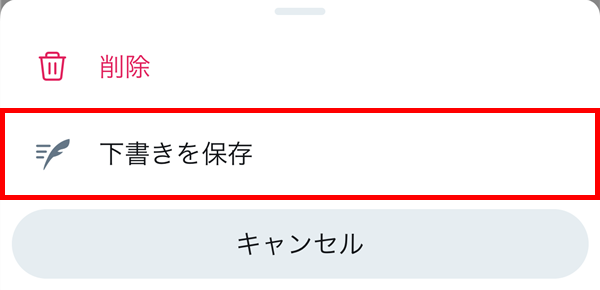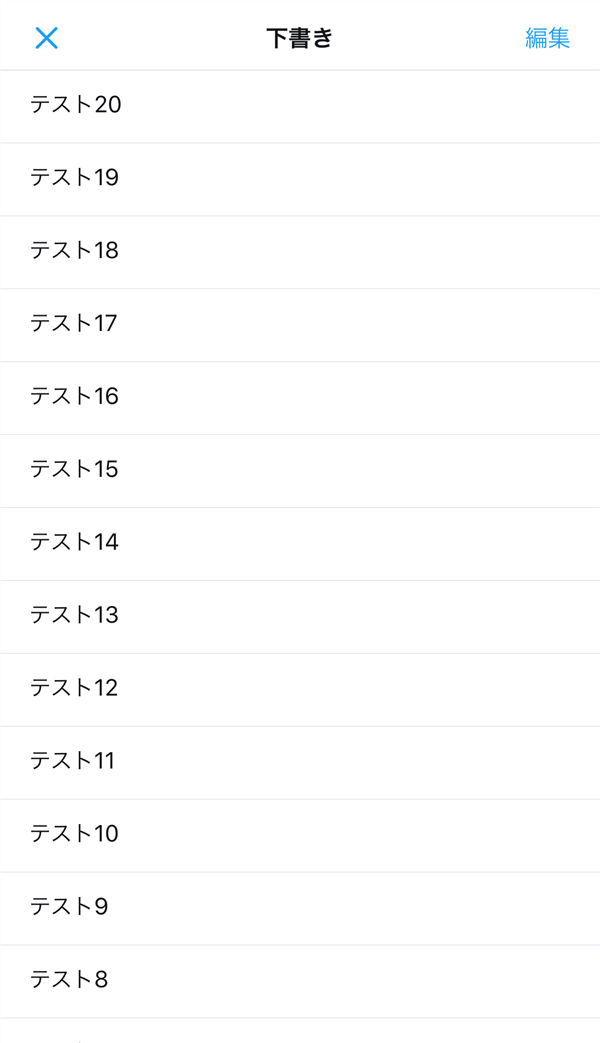Twitter(ツイッター)では、書きかけのツイートを下書きとして保存したり、後から読み込んでツイートすることができます。
今回は、このツイートの下書きを保存する方法と読み込む方法を紹介します。
下書きを保存・読み込む方法
※ここでは、iOS(iPhoneやiPad)版のTwitterアプリ(バージョン 7.4.5)を使用します。
下書きを保存する
1.アプリを起動すると、前回開いていた画面が開くので、画面右下の「ツイート」アイコンをタップします。
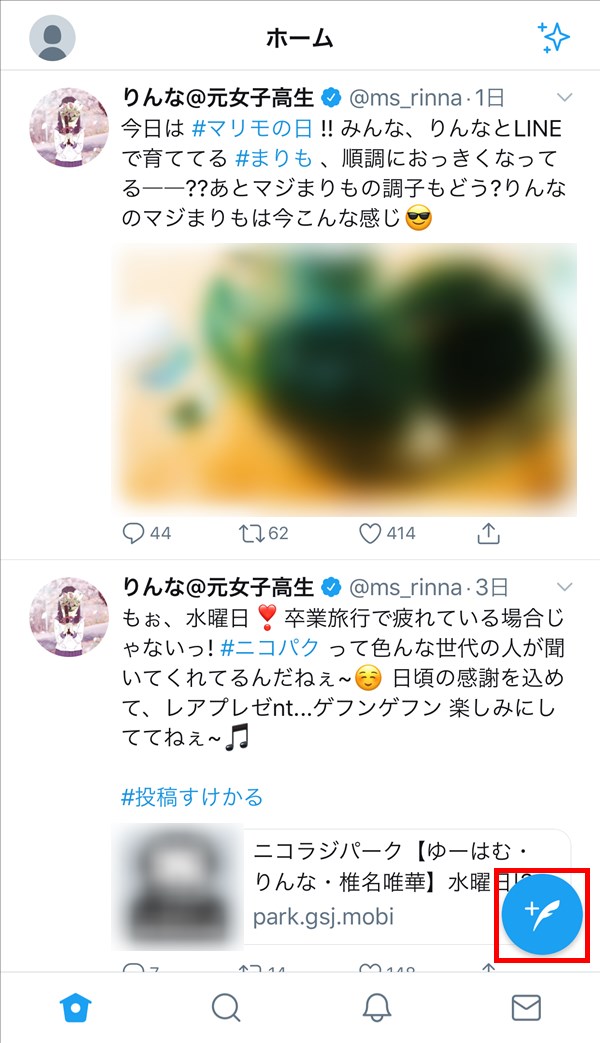
2.「ツイート」画面が開くので、ツイートする文章を入力し、その後、画面左上の「キャンセル」をタップします。
※ここでは、「ツイートのテスト」と入力しました。
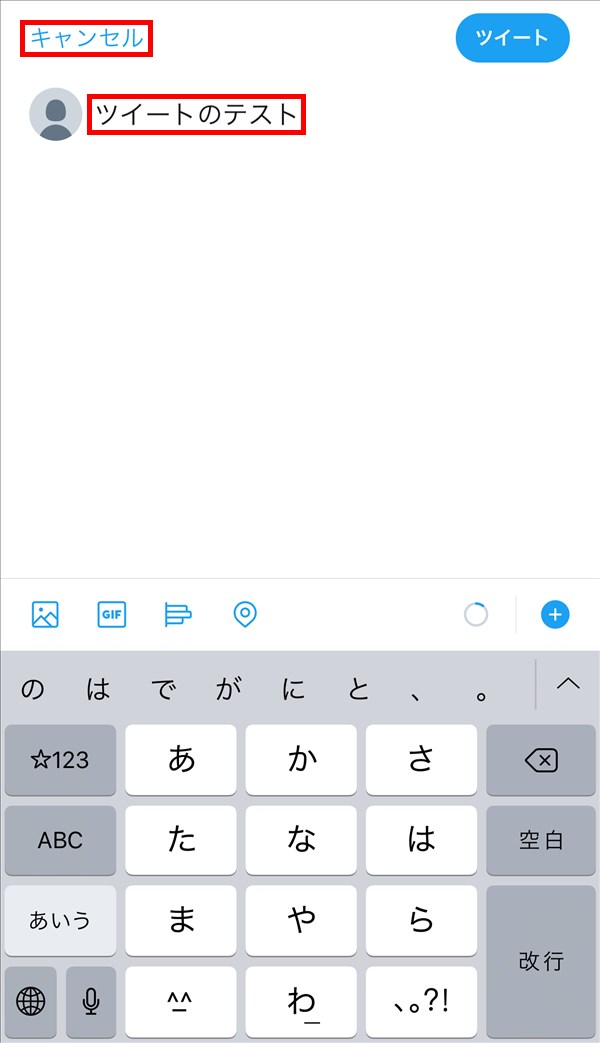
3.画面下からメニューが開くので、「下書きを保存」をタップします。
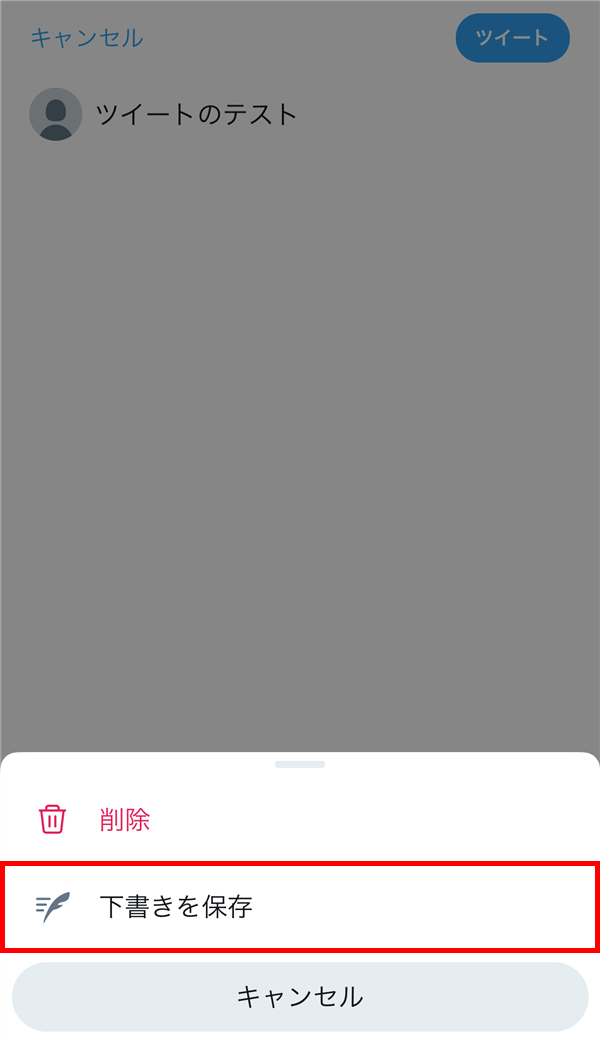
4.ツイートが保存されて、「1.」の画面に戻ります。
下書きを読み込む
5.上記「1.」と同じく、「ホーム」画面等から、画面右下の「ツイート」アイコンをタップします。
6.「ツイート」画面が開くので、画面右上の「下書き」をタップします。
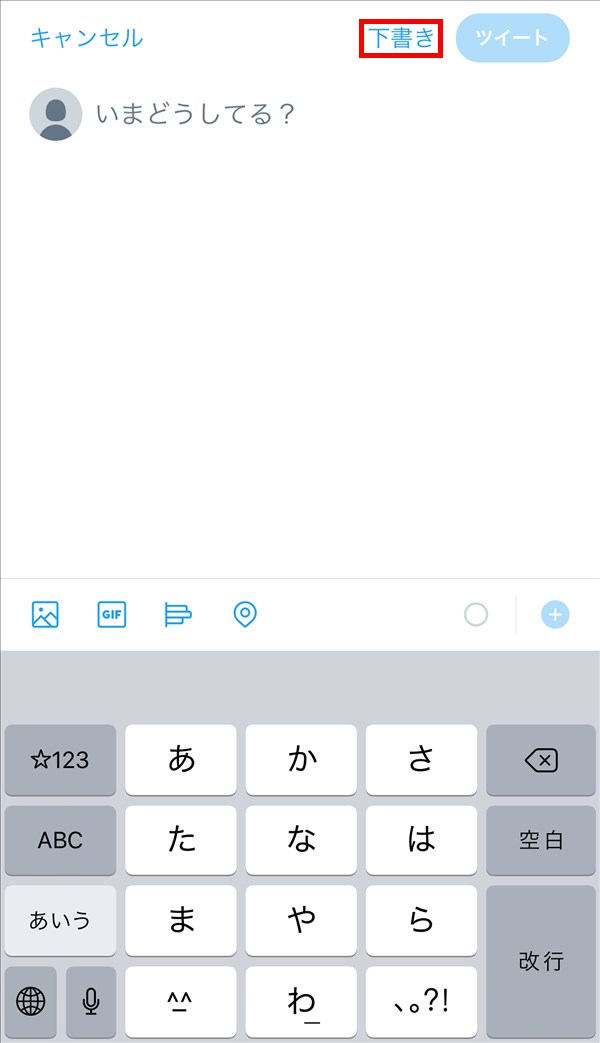
7.「下書き」画面が開くので、読み込むツイートをタップします。
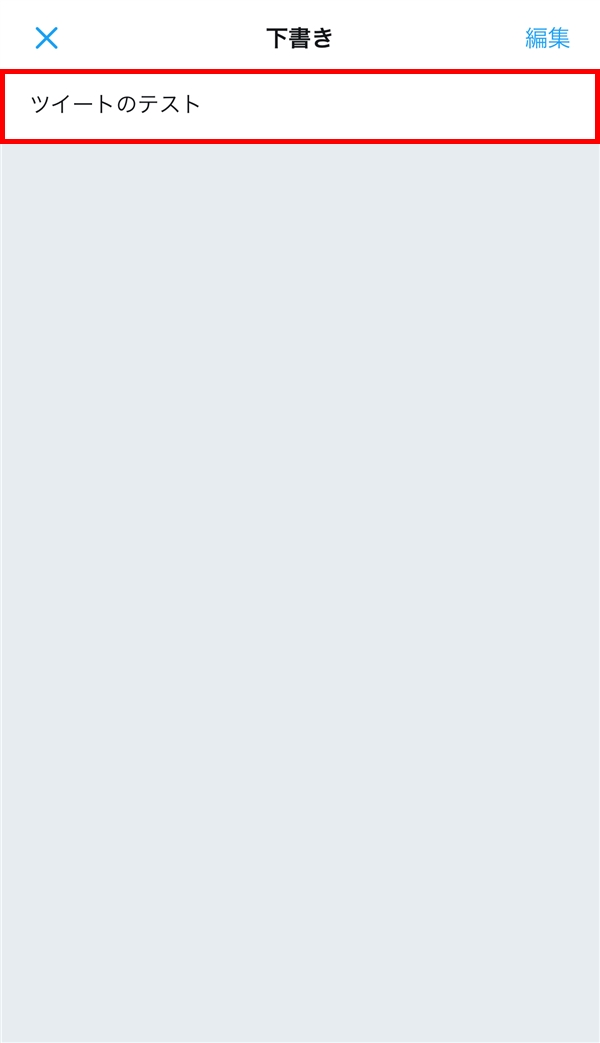
8.「ツイート」画面に戻り、「7.」でタップしたツイートが本文中に読み込まれます。
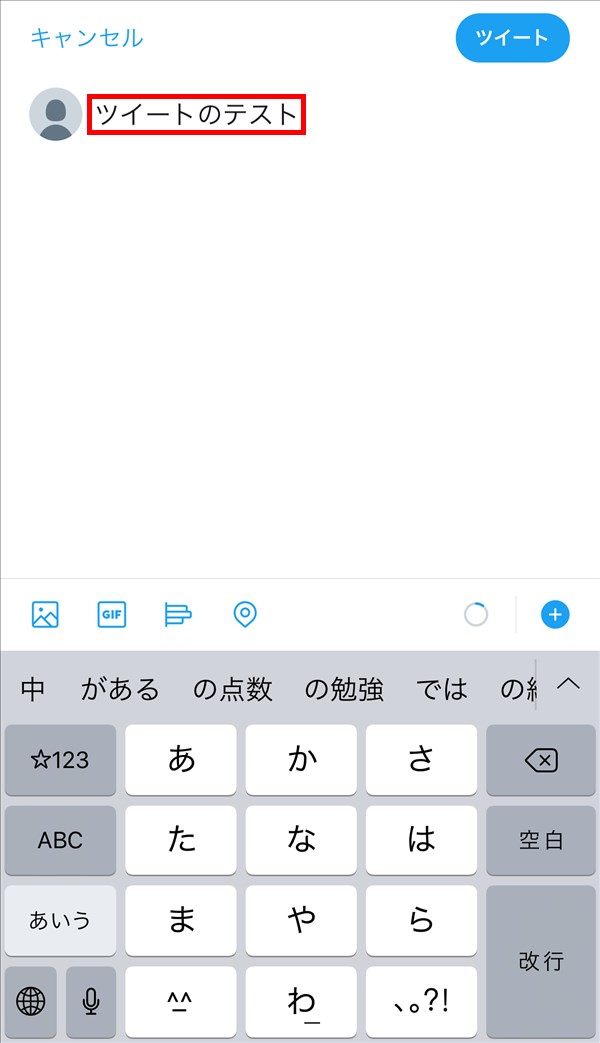
補足
・PC版(Web版)Twitterでは、下書きを保存できません。
・下書きは、同じTwitterアカウントでログインしている他の端末と共有できません。
・一度読み込んだ下書きは、再度「下書きを保存」しなければ、「下書き」画面から消えます。